파트너와 소통하기 위해 메일을 사용할 때, 잃어버리고 싶지 않은 중요한 이메일이 많이 있습니다. iMac이나 MacBook을 사용하는 동안 메일이 손실되는 일이 절대 없을 거라고 보장할 수는 없습니다. " Mac에서 메일을 어떻게 복구하나요 ?"라고 궁금해하실 수도 있습니다.
이메일이 분실되었는지 확인하려면 메일 폴더로 이동하는 것이 좋습니다. Finder > 이동 > 폴더로 이동을 선택하여 메일 폴더에 접근하세요. 입력란에 /Library/를 입력하고 Return 키를 누르세요. 그러면 메일 폴더를 검색할 수 있으며, 모든 이메일이 이 폴더에 저장됩니다.
Mac에서 이메일이 누락되는 데에는 여러 가지 이유가 있을 수 있습니다.
- 실수로 삭제
- 바이러스 감염
- 스포트라이트 인덱스 문제
- 메일 계정 문제
- Apple 메일 문제
이 글을 읽고 나면 더 이상 Mac에서 메일을 어떻게 복구하는지 궁금해할 필요가 없습니다. 다음 네 섹션에서는 Mac에서 메일을 복구하는 네 가지 방법을 알아볼 수 있습니다.
방법 1. 소프트웨어를 사용하여 Mac에서 메일을 복원하는 방법
편리한 복구 프로그램이 있다면 Mac에서 삭제된 이메일을 복구하는 것은 어렵지 않습니다. Mac용 EaseUS 데이터 복구 마법사를 사용하면 사용자가 손실된 이메일을 빠르게 복구할 수 있습니다.
Mac에서 메일 폴더를 찾는 방법을 알려드렸습니다. 이메일이 손실된 경우, 이 소프트웨어를 사용하여 메일 폴더를 스캔하여 손실된 메일 파일을 복구할 수 있습니다.
- ✉️ Mac용 EaseUS 데이터 복구 마법사를 사용하면 새로운 Mac 사용자라도 Apple Mail을 쉽게 복구 할 수 있습니다.
- 🗑️Mac 휴지통 복구를 지원합니다. 메일 폴더를 휴지통에 넣고 휴지통을 비운 후에도 메일 폴더를 복구할 수 있습니다.
- 💻 Mac 및 기타 저장 장치에서 삭제된 파일을 복구하세요 . 이 복구 마법사는 여러 저장 장치에서 다양한 파일 유형을 복구할 수 있습니다.
이제 Mac용 EaseUS 데이터 복구 마법사를 사용하여 Mac에서 Mail을 복원해 보겠습니다.
1단계. 손실된 파일 위치 선택
EaseUS Data Recovery Wizard 메인 창에 Mac에 연결된 드라이브 목록이 표시됩니다. 삭제된 파일에 있는 위치를 선택하고 "손실된 파일 검색" 버튼을 클릭합니다.
*휴지통에서 삭제된 경우 하드웨어 디스크를 선택하십시오.

2단계. 스캔 결과 미리 보기
EaseUS Mac용 Data Recovery Wizard는 선택한 디스크 볼륨을 즉시 검색하고 검색 결과를 왼쪽 창에 표시합니다. 유형별 또는 경로별로 원하는 파일을 찾아서 미리 보기를 확인합니다.

3단계. 파일을 선택하여 즉시 복구
스캔 결과에서 복구할 파일을 선택하고 "복구" 단추를 클릭하여 손실된 파일을 복구합니다.

방법 2. 메일 휴지통에서 Mac의 메일을 복원하는 방법
Apple Mail 에 휴지통 폴더가 있다는 것을 알고 계셨나요? Mac 휴지통 폴더처럼 이 폴더도 삭제된 이메일을 며칠 동안 보관합니다. Apple Mail 앱에서 이메일을 삭제하면 즉시 삭제되지 않고 메일 휴지통 폴더로 이동됩니다. 이제 Mac에서 메일 휴지통에서 메일을 복원하는 방법을 알려드리겠습니다.
1단계. Dock에서 메일 아이콘을 찾을 수 있으며, 이 아이콘을 클릭하면 메일을 실행할 수 있습니다.
2단계. 사이드바에서 휴지통 아이콘을 찾아 클릭합니다.
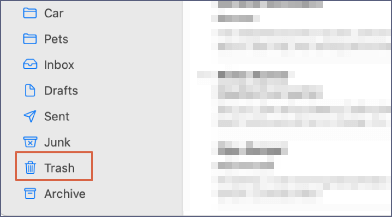
3단계. 복구하려는 이메일을 마우스 오른쪽 버튼으로 클릭하고 "이동"에 마우스 포인터를 올려놓으세요. 삭제된 이메일을 원하는 위치로 복원할 수 있습니다.
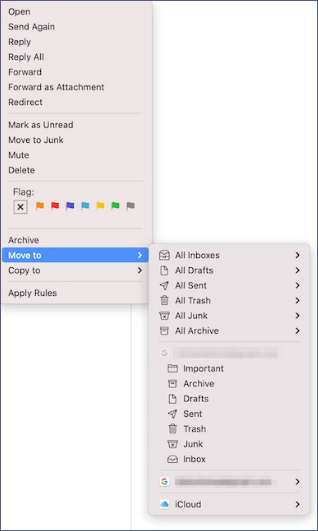
방법 3. iCloud에서 Mac의 메일을 복원하는 방법
iCloud는 Apple 기기에서 손실된 파일을 복원하는 데 언제나 훌륭한 도구입니다. Mail에서 iCloud 백업을 활성화하면 이메일이 자동으로 업로드됩니다. iCloud 백업을 사용하면 Mac의 iCloud에서 삭제된 사진을 복구 하고 Mac의 Mail도 복원할 수 있습니다. 자세한 튜토리얼을 보려면 계속 읽어보세요.
1단계. icloud.com을 방문하여 Apple ID로 로그인합니다.
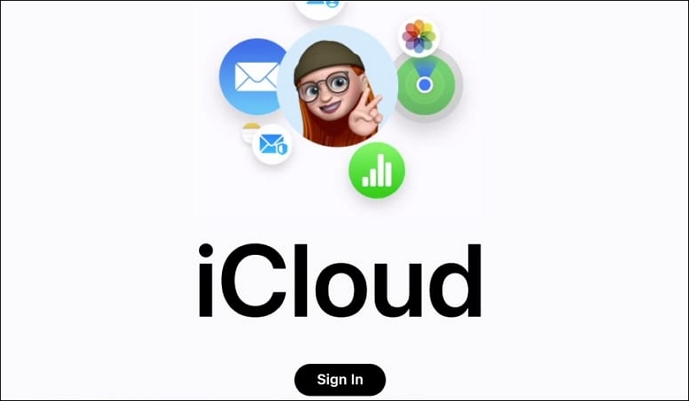
2단계. 메일을 클릭하여 메일 백업을 엽니다.
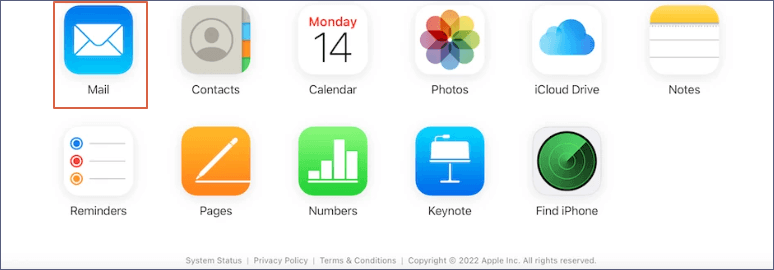
3단계. iCloud Mail 사이드바에 "휴지통"이 표시됩니다. 클릭하세요.
4단계. 복원할 이메일을 선택하세요. 화살표 버튼을 클릭하고 "메시지 이동"을 선택하세요.
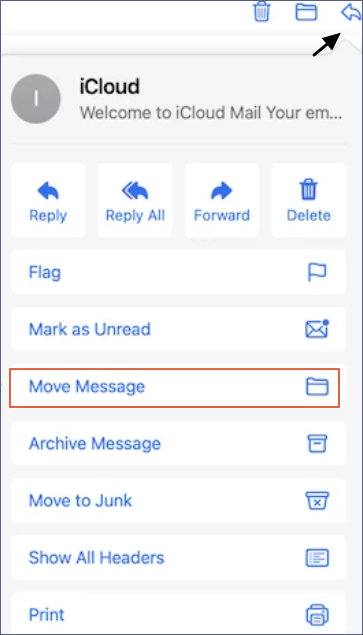
5단계. 메일을 복원할 위치를 선택하고 "이동"을 선택하세요.
방법 4. Time Machine을 사용하여 Mac에서 메일을 복원하는 방법
Mac Time Machine은 강력한 내장 백업 및 복원 유틸리티입니다. Mac에 저장된 사진, 문서, 이메일까지 자동으로 백업할 수 있습니다. 중요한 이메일을 삭제하고 최근 메일 백업이 있는 경우, Time Machine 백업을 사용하여 Mac에서 메일을 복원할 수 있습니다.
1단계. Mac에서 macOS Time Machine을 실행합니다.
2단계. 삭제된 이메일이 들어 있는 백업 폴더를 선택하세요.
3단계. 파일을 미리 보고 "복원"을 클릭하면 선택한 삭제된 이메일을 복구할 수 있습니다.
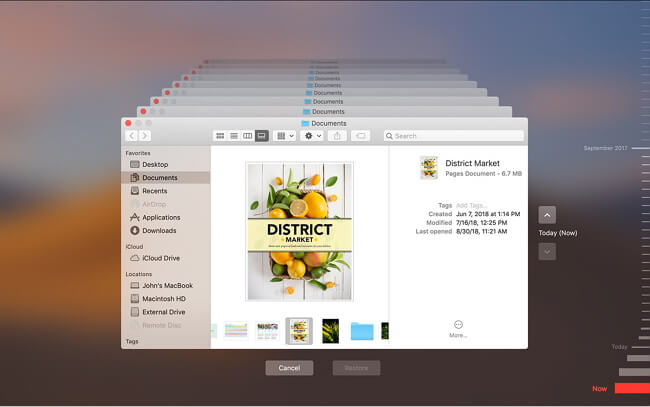
마무리
이 글에서 알려드린 방법으로 Mac에서 Mail을 복원하셨나요? Mail 백업이 없을 때 Mac에서 Mail을 복원하는 가장 좋은 방법은 Mac용 EaseUS 데이터 복구 마법사를 적용하는 것입니다. 이 프로그램을 사용하면 Mac에서 삭제된 이메일과 사진, 동영상, 문서, 음악 및 기타 파일을 복구할 수 있습니다.
Mac에서 메일을 복원하는 방법 FAQ
Mac에서 Mail 복원에 대한 자세한 정보를 얻으실 수 있기를 바랍니다. 자주 묻는 질문 네 가지를 여기에 정리해 두었습니다. 계속 읽으시면 더 많은 정보를 얻으실 수 있습니다.
1. Time Machine 없이 Mac에서 메일을 복원하는 방법은?
Time Machine 없이도 Mac에서 삭제된 파일을 복구 할 수 있습니다. 가장 좋은 방법은 Mac용 EaseUS 데이터 복구 마법사를 다운로드하고 Mac에서 Mail을 복원하는 것입니다.
- 1. Mac에서 이 데이터 복구 소프트웨어를 실행하고 내부 하드 드라이브를 스캔합니다.
- 2. 파일 형식 섹션에서 '이메일'을 선택하면 삭제된 모든 이메일이 표시됩니다.
- 3. 복원하려는 이메일을 선택하고 '복구'를 클릭합니다.
2. 내 MacBook에 있는 메일이 어디로 갔나요?
메일은 MacBook에 저장됩니다. 메일 폴더는 어떻게 찾을 수 있나요? Finder > 이동 > 폴더로 이동을 선택하여 메일 폴더에 접근하세요. 입력란에 '라이브러리'를 입력한 후 리턴 키를 누르세요. 그런 다음 모든 이메일이 들어 있는 메일 폴더를 찾으세요.
3. 내 Mac에서 메일이 사라진 이유는 무엇인가요?
이메일이 받은 편지함에서 사라지는 데에는 몇 가지 요인이 있습니다.
- 1. 메시지가 잘못 표시되었습니다.
- 2. 실수로 이메일을 삭제했습니다.
- 3. 실수로 이메일을 잘못된 폴더에 넣었습니다.
- 4. 사서함의 소프트웨어 문제.
4. 메일 애플리케이션에 휴지통 폴더가 있나요?
네, Mac에서 Mail을 실행하면 사이드바에 휴지통 폴더가 표시됩니다. 최근에 삭제된 모든 이메일이 이 폴더로 이동되며, 이 폴더에서 삭제된 이메일을 복구할 수 있습니다.
이 글이 도움이 되셨나요?
-
EaseUS Data Recovery Wizard는 강력한 시스템 복구 소프트웨어로, 실수로 삭제한 파일, 악성 소프트웨어로 인해 잃어버린 파일 또는 전체 하드 드라이브 파티션을 복구할 수 있도록 설계되었습니다.
더 보기 -
이전보다 데이터 복구가 어려워진 현재의 고급 디스크 기술 때문에 완벽하지는 않지만, 우리가 본 것 중에서 EaseUS Data Recovery Wizard는 최고입니다.
더 보기 -
EaseUS Data Recovery Wizard Pro는 시장에서 최고로 평가되는 데이터 복구 소프트웨어 프로그램 중 하나로 알려져 있습니다. 파티션 복구, 포맷된 드라이브 복원, 손상된 파일 수리 등과 같은 고급 기능을 제공하고 있습니다.
더 보기
관련 인기글
-
![author icon]() Yvette/Oct 14, 2025
Yvette/Oct 14, 2025 -
![author icon]() Yvette/Sep 03, 2025
Yvette/Sep 03, 2025 -
![author icon]() Yvette/Apr 29, 2025
Yvette/Apr 29, 2025 -
2025 Mac용 데이터 복구 소프트웨어 무료 다운로드 + 정식 버전
![author icon]() Sue/Sep 03, 2025
Sue/Sep 03, 2025